Så här fabriksåterställer du Nintendo 3DS

Det kan komma en tid när du kanske behöver fabriksåterställa Nintendo 3DS. Kanske blir du av med den, eller kanske vill du bara ha en ny start. Hur som helst är det en enkel process. Så här gör du det.
Steg 1: Se till att det är anslutet till Wi-Fi
Om du har ditt Nintendo Network ID anslutet till 3DS måste du först kontrollera att enheten är ansluten till Internet innan du kan fabriksåterställa det, så kan NNID kopplas bort från 3DS.
RELATERAD: Så här gör du Nintendo 3DS batteri längre än
Således om du inte har en NNID inloggad på din 3DS, du behöver inte faktiskt oroa dig för det här steget. Men om du gör det måste du försäkra dig om att den är ansluten först.
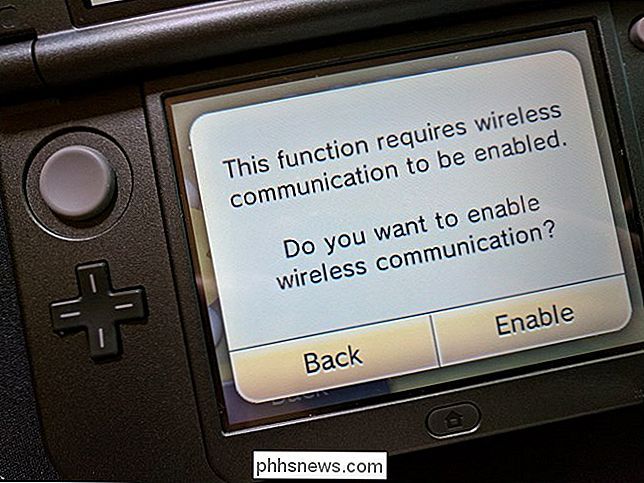
Den gör det automatiskt när du försöker återställa systemet, men du kan också göra det på förhand genom att hoppa till inställningsmenyn (det är skiftnyckeln i listan över installerade spel och appar) och väljer "Internetinställningar".
Steg två: Fabriksåterställning
När du är säker på att den är ansluten till Wi-Fi är det dags att fabriksåterställa det. Börja med att hoppa in i menyn Inställningar - det är skiftnyckelikonen på nedre hemskärmen.

Härifrån trycker du på "Övriga inställningar."

Bläddra hela vägen till sista skärmen och välj "Format System Memory . "

Det kommer att fråga om du är redo att ansluta till internet. Knacka på "OK".
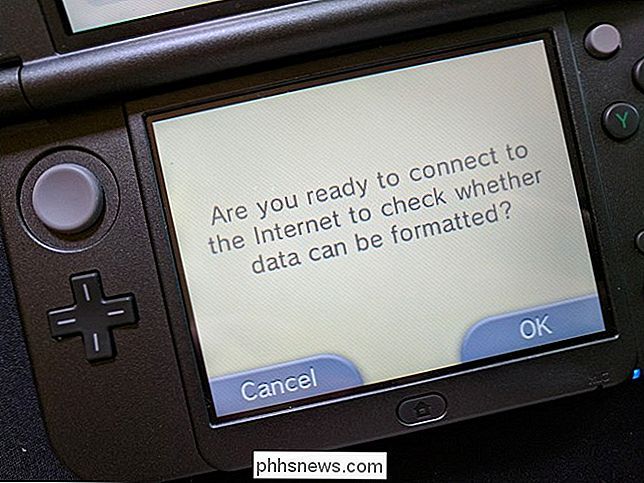
Det tar några sekunder att ansluta, och sedan presentera du en varning för att meddela vad som ska hända: alla data raderas. Om du är redo att gå vidare trycker du på "Nästa".

Den här skärmen informerar dig om att Nintendo Network ID kommer att kopplas bort från den här enheten. Tryck på "Nästa".
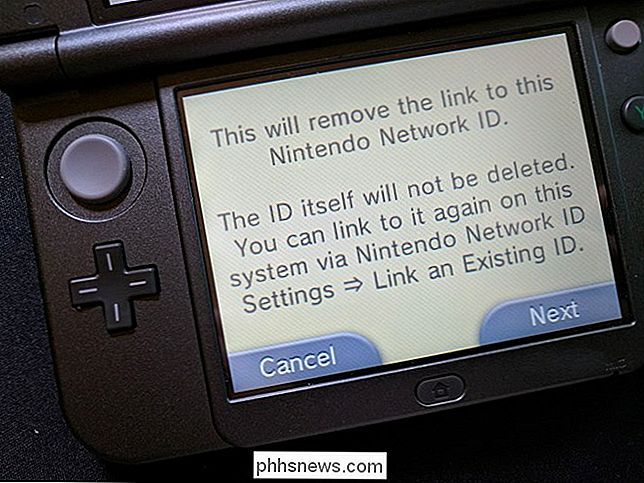
Den slutliga skärmen ska informera dig om att om du vill länka din NNID till ett nytt 3DS-system måste du göra en systemöverföring. Om du är redo att formatera systemet trycker du på "Formatera".
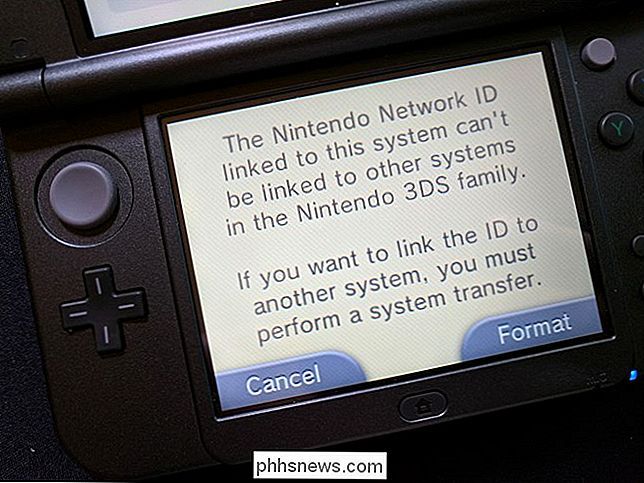
Och det är det. Nu kan du konfigurera 3DS från början eller sälja det för att någon ska kunna njuta av.

Så här lägger du till "Open PowerShell Here" till högerklick-menyn för en mapp i Windows
Om du är en fan av att använda Windows PowerShell istället för Kommandotolken kan du njuta av kunna komma åt det direkt från den snabbmeny du får när du högerklickar på en mapp i Windows. Så här gör du det. Windows innehåller redan ett "Öppna kommandofönster här" när du Shift + klickar på en mapp. PowerShell erbjuder en mer kraftfull funktionalitet, dock, speciellt om du gör någon form av automatisering via skript.

Så här får du ut mesta möjliga av dina Arlo Pro-kameror
Om du har Netgears Arlo Pro-kamerasystem, är de helt trådlösa funktionerna utan tvekan bra för dig. Det kan dock finnas några andra funktioner som du saknar. RELATERAD: Ska du köpa en batteridriven Wi-Fi-kamera? Arlo Pro-systemet gör kräver en central nav som pluggar in i din router, men dessutom kan alla kameror du har ställt in vara helt trådlösa, eftersom de körs på batteriet och använder Wi-Fi för dataöverföring.



